如何使用ae制作彩条转场的动画效果?
ae中制作彩条转场效果很简单,该怎么制作呢?下面我们就来看看详细的教程。
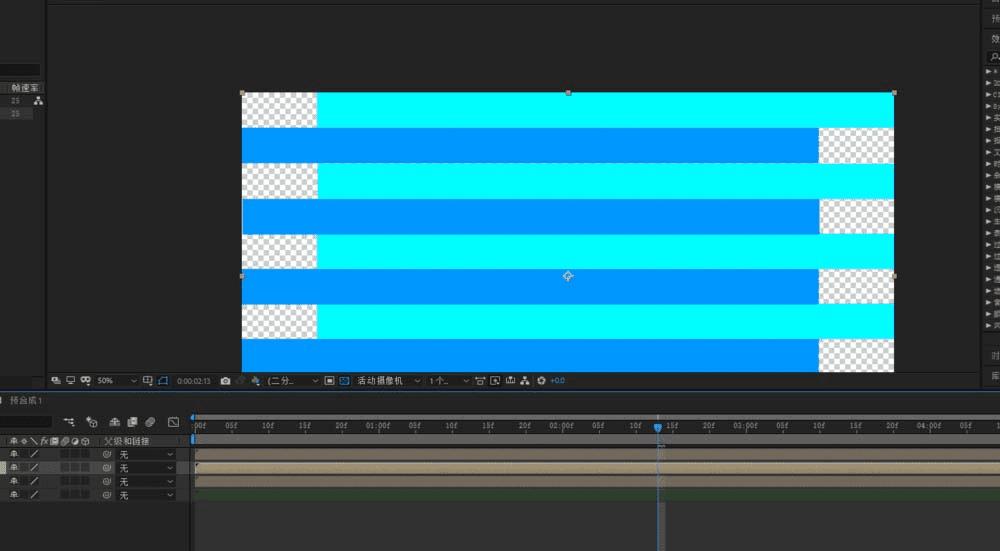
1、打开ae新建合成
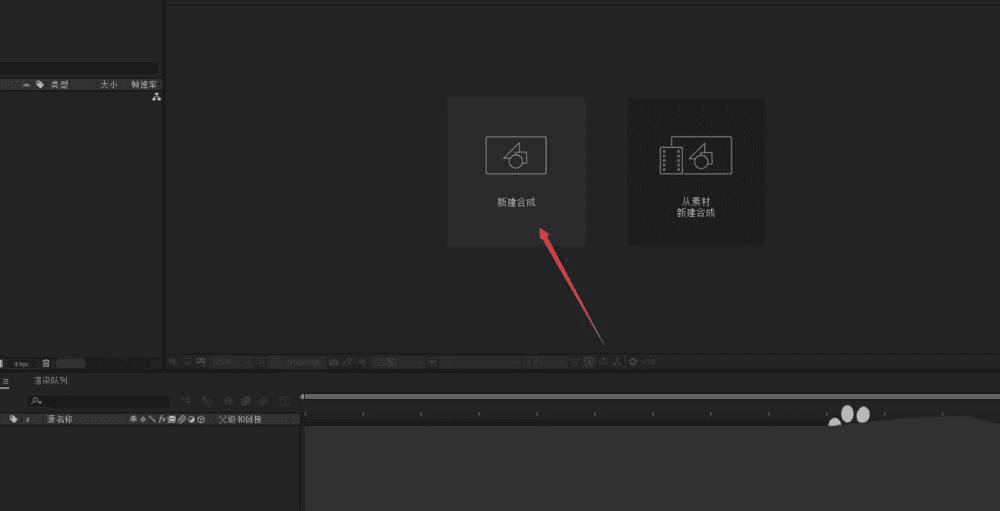
2、我们新建一个形状图层
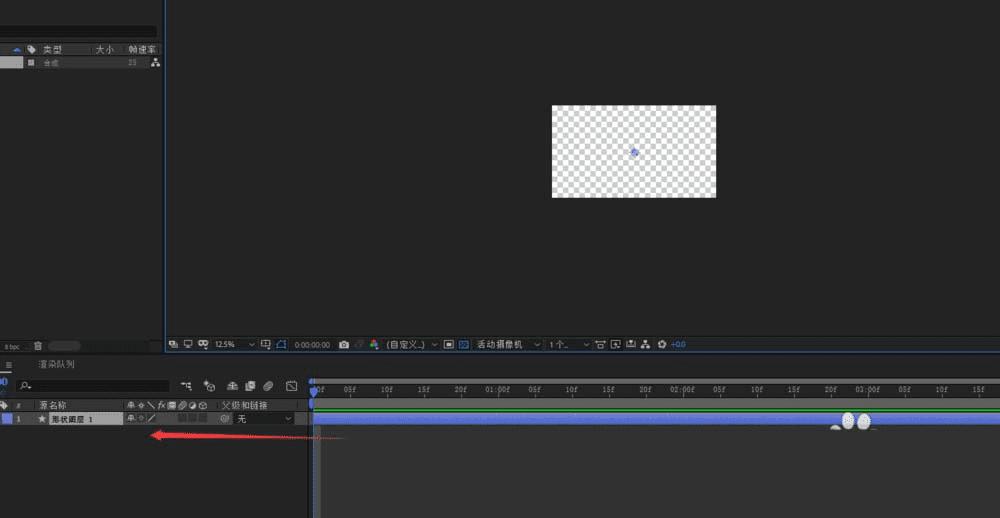
3、画出一个与画布同样长度的矩形并填色
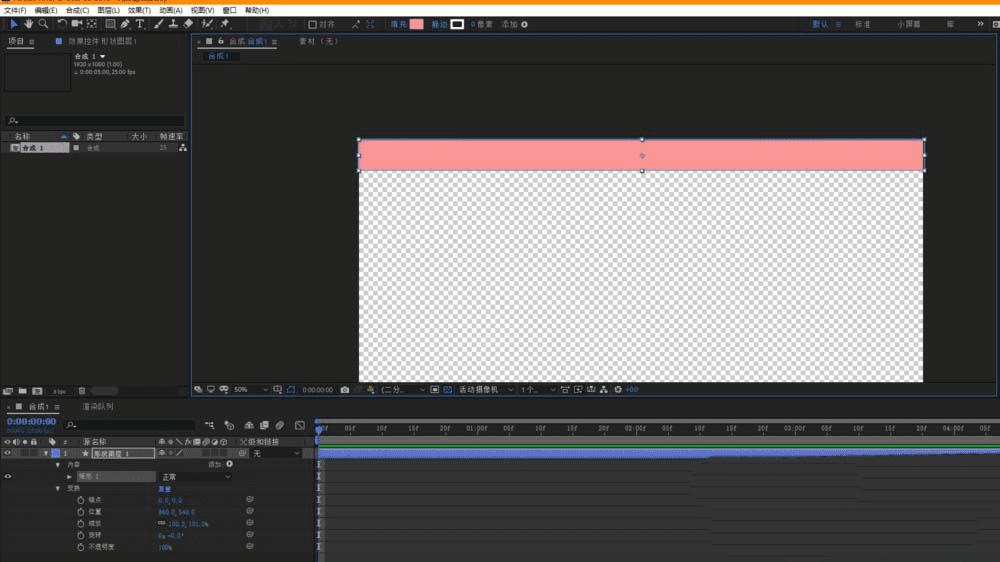
4、我们复制一层矩形往下移动,保证相邻
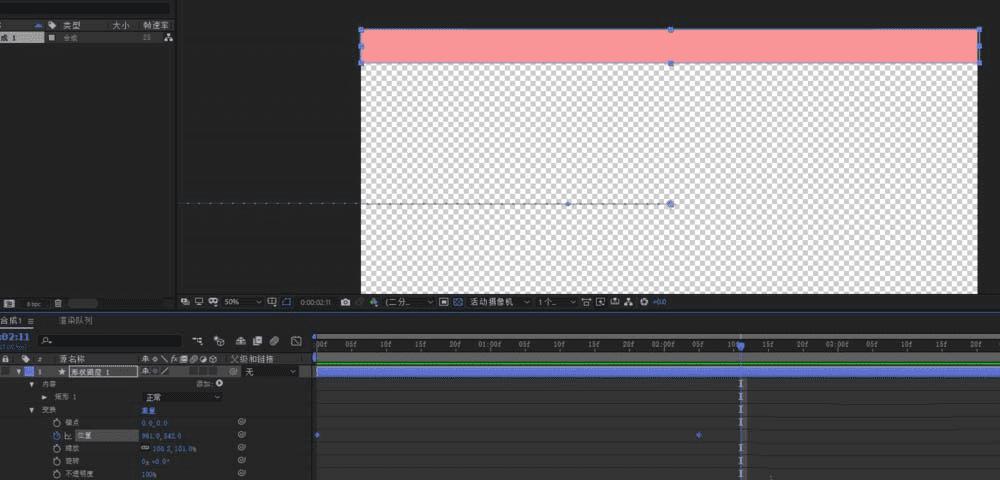
5、我们找到图层的变换——缩放,拖动矩形在开始时间的位置在画布外面,打下码表记录开始时间
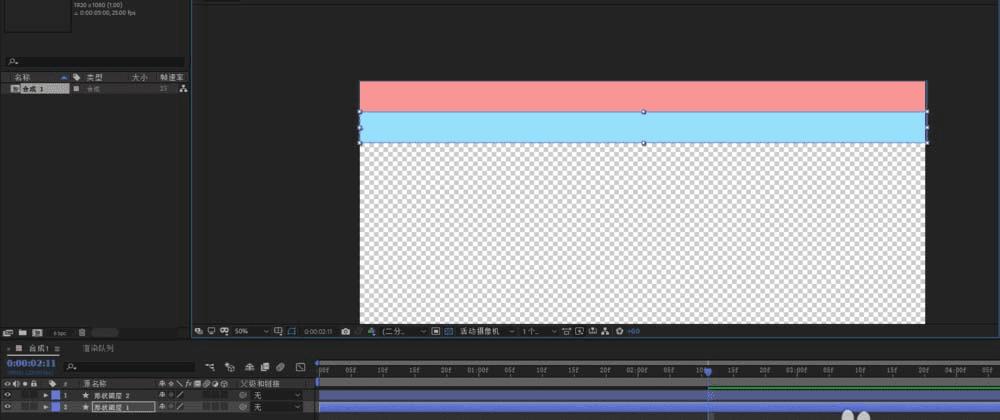
6、我们把时间拖到最后,把矩形拖到最右面记录下关键帧
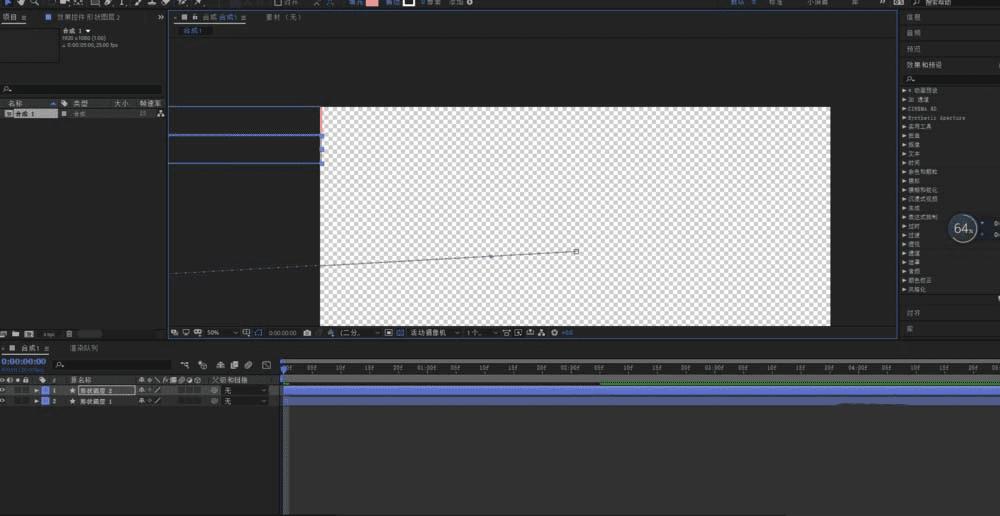
7、完成我们编辑下一个矩形,方法一样,但是方向是反过来的
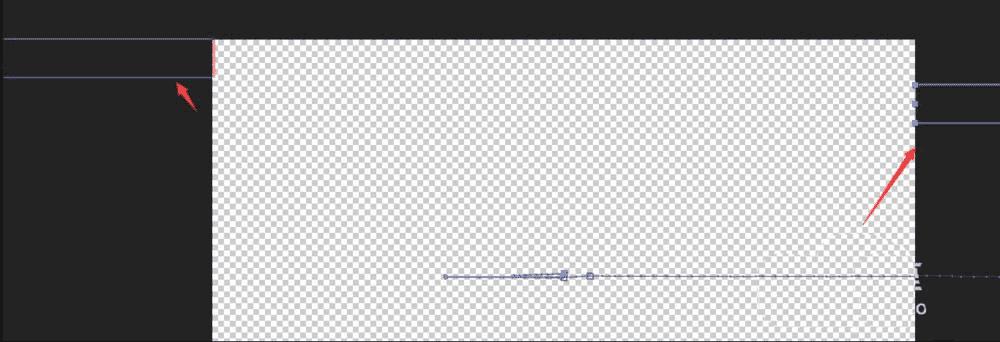
8、完成后我们新建一个与合成组
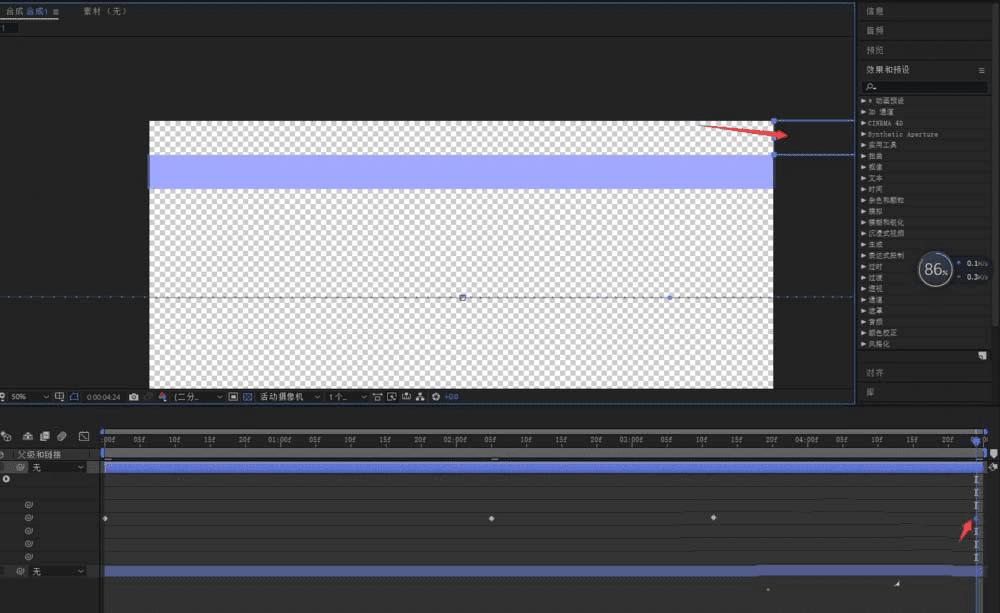
9、复制几组预合成组,拖动他们填充整个画面
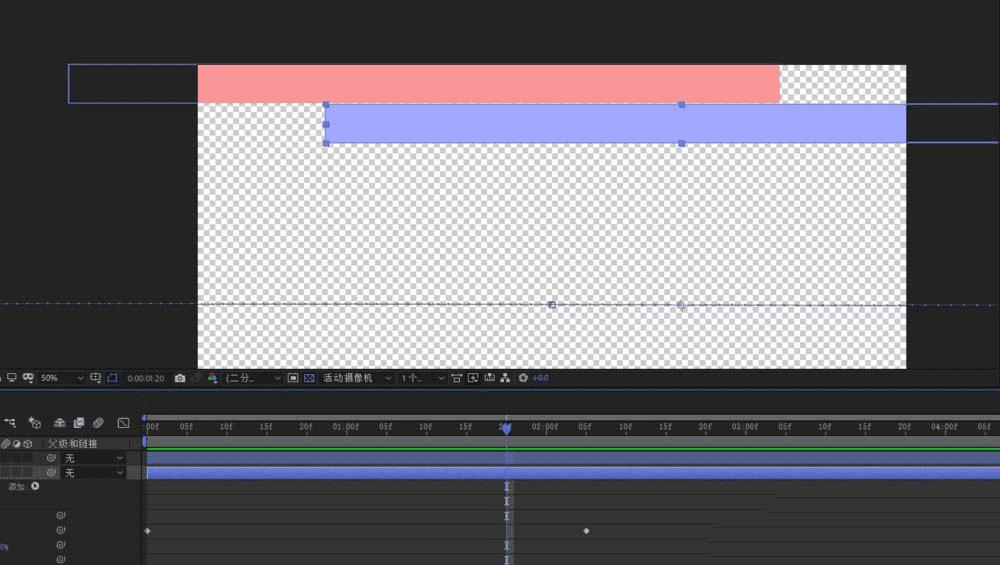
10、我们最后再调整颜色就可以了
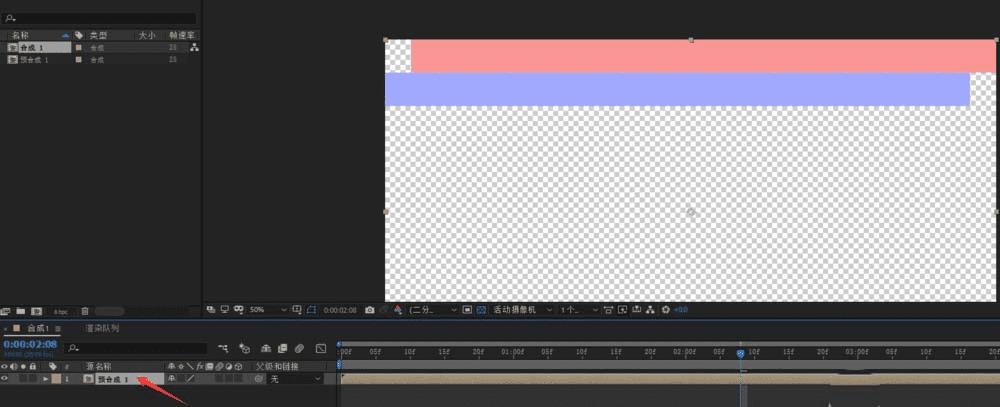
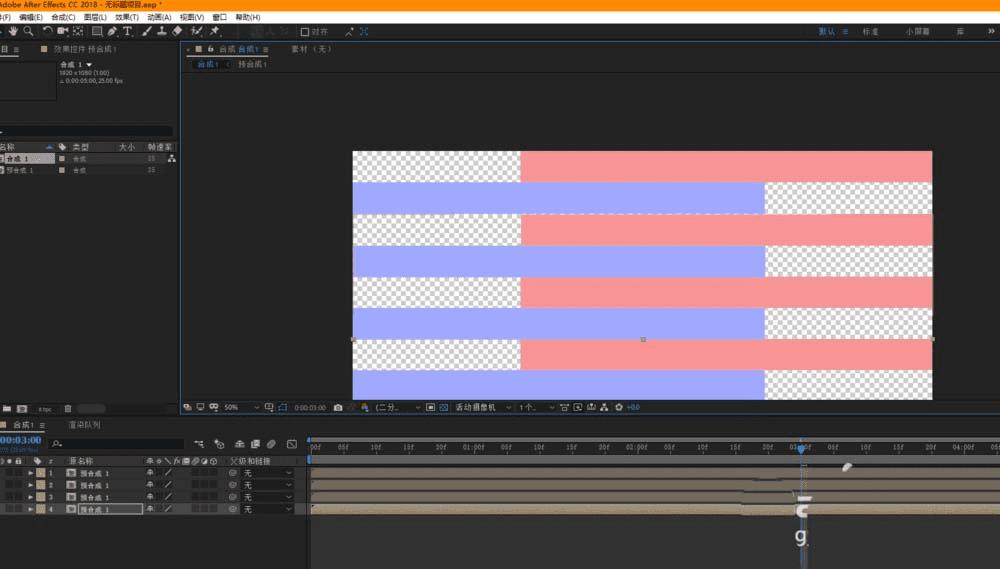
以上就是ae彩条转场的动画效果的制作方法,希望大家喜欢,请继续关注路饭。
本文地址:http://www.45fan.com/dnjc/99222.html
